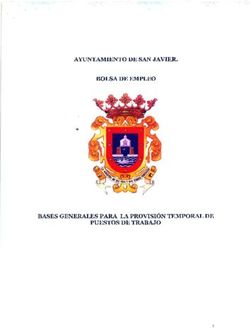Match-At.Flujo de trabajo y parametrización.
←
→
Transcripción del contenido de la página
Si su navegador no muestra la página correctamente, lea el contenido de la página a continuación
GeoTool Box Ibérica, S.L.
C/Félix Boix, 14, oficina nº4 □ 28036 Madrid
Tel.: +34 913 455 598 □ Fax: +34 913 452 713
info@gtbi.net □ http://www.gtbi.net
Match-At.Flujo de trabajo y
parametrización.
1GeoTool Box Ibérica, S.L.
C/Félix Boix, 14, oficina nº4 □ 28036 Madrid
Tel.: +34 913 455 598 □ Fax: +34 913 452 713
info@gtbi.net □ http://www.gtbi.net
Contenido
1 Generación de imágenes piramidales ................................................................................................4
2 Creación/Definición del proyecto .....................................................................................................5
3 Orientación Interna ...........................................................................................................................6
4 Comprobación del bloque .................................................................................................................7
5 Cálculo ..............................................................................................................................................8
Adjustment .....................................................................................................................................9
Strategy ........................................................................................................................................11
Matching ......................................................................................................................................13
Files ..............................................................................................................................................14
Desviaciones estándar. .................................................................................................................15
6 Compromación de puntos de paso automáticos ..............................................................................16
7 Medición de Puntos de Control .......................................................................................................17
8 Post-proceso ....................................................................................................................................18
9 Thin Out o reducción de puntos de paso .........................................................................................19
Opciones automáticas. Si entras en las opciones de Edit en el menú de Aerial Tirangulation,
verás la siguiente captura de panatalla ................................................................................................19
Opciones manuales: Entrando en la opción Thin Out dentro de Select processing step y
posteriormente Run, entramos a las opciones de reducción manuales ...............................................20
2GeoTool Box Ibérica, S.L.
C/Félix Boix, 14, oficina nº4 □ 28036 Madrid
Tel.: +34 913 455 598 □ Fax: +34 913 452 713
info@gtbi.net □ http://www.gtbi.net
Introducción
MATCH-AT es el software de INPHO que permite realizar el cálculo de la Aerotriangulación de
grandes bloques de imágenes con cualquier, forma, tamaño o solape, así como su posterior
exportación en varios formatos.
A continuación se explican brevemente los pasos básicos necesarios para poder terminar un
proyecto. En caso de necesitar información más detallada, se recomienda utilizar el manual.
Los procesos que se han seguido son los siguientes:
Generación de imágenes piramidales
Creación del proyecto
Orientación Interna
Comprobación del bloque
Generación puntos de paso
Comprobación de puntos de paso y su distribución
Medición de puntos de control
Postproceso
3GeoTool Box Ibérica, S.L.
C/Félix Boix, 14, oficina nº4 □ 28036 Madrid
Tel.: +34 913 455 598 □ Fax: +34 913 452 713
info@gtbi.net □ http://www.gtbi.net
1 Generación de imágenes piramidales
MATCH-AT funciona con imágenes piramidales, que son utilizadas sobre todo en los procesos de
correlación a la hora de generar los puntos de paso automáticos.
Para generar los niveles piramidales de cada imagen, desde Basics, entramos en Image Comander..
Se selecciona el directorio con las imágenes en Add->Directory y posteriormente activamos Generate
Overview , para luego clicar en Star. En caso de que queramos utilizar compresión JPG activaríamos
también JPEG Compression y si queremos las pirámides en un fichero adicional activaríamos Save
image pyramid in separate file.
4GeoTool Box Ibérica, S.L.
C/Félix Boix, 14, oficina nº4 □ 28036 Madrid
Tel.: +34 913 455 598 □ Fax: +34 913 452 713
info@gtbi.net □ http://www.gtbi.net
2 Creación/Definición del proyecto
Desde File, entramos en new Project, definimos el nombre del proyecto, nombre del operador,
sistema de coordenadas, etc y nos aparece el siguiente menú.
Haciendo doble clic en cada apartado iremos
definiendo cada dato necesário:
Cámara: Se nos abre un menú en donde
introduciremos los datos provenientes del
certificado de calibración.
Fotos: Podemos utilizar las imágenes
aéreas tradicionales ya sean de cámara
analógica o digital (Frame type), imágenes
de satélite (RPC type) o imágenes
provenientes de sensores lineales (por
ejemplo cámaras ADS40 o JAS40)
Ortos: En caso de tener un proyecto con
ortos podríamos introducirlas.
Lógicamente en la Aerotriangulación, no
nos aportan nada, pero hay que recordar
que este menú es común para todo el
software de INPHO, de ahí que nos de esa
opción.
GPS/INS: Importaremos en un fichero de
texto los datos GPS/INS. Tenemos 3
opciones:
Vuelo con GPS/INS a bordo
Vuelo con solo GPS a bordo. Importaremos X,Y,Z proveniente del GPS y omega, phi,
kappa serían aproximados (omega=phi=cero y kappa se obtendría a partir del azimut
de la pasada)
Vuelo sin GPS ni INS. Siempre es necesario tener unas aproximaciones por lo que si no
se dispone de ningún tipo de observación GNSS/INS puede utilizarse las coordenadas
del planeamiento de vuelo por ejemplo.
Puntos de control: Se importarían los puntos de control en un fichero de texto y se fijarían las
desviaciones estándar (ver documento sobre como fijarlas de forma correcta).
Groupings: Podemos definir subbloques (solo en la versión completa, no en la versión Lite).
5GeoTool Box Ibérica, S.L.
C/Félix Boix, 14, oficina nº4 □ 28036 Madrid
Tel.: +34 913 455 598 □ Fax: +34 913 452 713
info@gtbi.net □ http://www.gtbi.net
3 Orientación Interna
Dentro de Basics->Interior Orientation, entramos en Interior Orientation.
Primeramente nos aparece un mensaje Missing scan position for one or more images en el que nos
avisa que no tenemos definida la posición de escaneo. El proceso a seguir sería el siguiente:
Definición de posición de escaneo;
seleccionando una o mas imágenes
y clicando con el botón derecho la
definimos en la opción Change
Photo Attributes.
Definición del template o
patrón de búsqueda;
Seleccionan una cualquiera
de las imágenes y entrando
en Tools -> Template Editor.
Es importante seleccionar el
template de la cámara que
estamos utilizando en la
opción Import.
Posteriormente solo queda
ajustar cada marca fiducial.
Orientación Interna Automática; Entramos en IO > Star Automatic IO. Conviene previamente
hacerlo solamente con una imagen para ver que efctiamente el software es capaz de detactar
todas las marcas y por tanto la definición de template que hemos hecho es correcta.
Comprobación de resultados; El Sigma cero del ajuste debe estar en torno a 1/3 ¼ de píxel, en
caso de que haya fotos con valores mayores, conviene abrirlas manualmente y comprobar
que efectivamente las marcas han sido bien medidas.
6GeoTool Box Ibérica, S.L.
C/Félix Boix, 14, oficina nº4 □ 28036 Madrid
Tel.: +34 913 455 598 □ Fax: +34 913 452 713
info@gtbi.net □ http://www.gtbi.net
4 Comprobación del bloque
Antes de continuar, conviene comprobar que hasta ahora va toso bien.
Entramos en MATCH-AT > Multi Photo Measurement y comprobamos la correcta definición del
bloque, la posición de los puntos de control y que las imágenes se solapan correctamente entre sí:
7GeoTool Box Ibérica, S.L.
C/Félix Boix, 14, oficina nº4 □ 28036 Madrid
Tel.: +34 913 455 598 □ Fax: +34 913 452 713
info@gtbi.net □ http://www.gtbi.net
5 Cálculo
Una vez definido el proyecto, importadas las
imágenes, definida la cámara, etc
pasaremos a las opciones de cálculo en
MATCH-AT. El proceso a seguir es el que
aparece en la siguiente captura de pantalla:
Inicializar Orientación Exterior: Si
seleccionamos esta opción, el
software tomará automáticamente
como valores iniciales para los
cálculos aquellos introducidos al
definir el proyecto.
Extracción automática de puntos de
paso. A través de algoritmos de
correlación se extraen
automáticamente puntos de paso y
enlace. Estos puntos se generan en
las zona de Von Gruber que el
software localiza automáticamente
teniendo en cuenta el proceso de
inicialización anterior así como el
Modelo Digital del Terreno si este ha
sido importado (esto último
solamente se recomienda en casos
de terreno muy montañoso). Este es
el proceso más costoso en cuanto a
consumo de tiempo.
Postproceso. Es el cálculo
propiamente dicho en donde además
de los puntos de paso y enlace
anteriores introduciremos también
los puntos de apoyo. Es importante
en este punto utilizar correctamente
las herramientas de análisis de
resultados (analizer) así como el Log
file que se genera con cada cálculo.
8GeoTool Box Ibérica, S.L.
C/Félix Boix, 14, oficina nº4 □ 28036 Madrid
Tel.: +34 913 455 598 □ Fax: +34 913 452 713
info@gtbi.net □ http://www.gtbi.net
Desde este menú, en el botón Edit, nos aparece las opciones de cálculo propiamente dichas.
Adjustment
Usar GPS. Hay que activarlo si se registraron las coordenadas X,Y,Z de cada fotografía en el momento
de la toma.
En el caso de que esto sea así al GPS puede venir afectado de un error constante (shift) y un error
variable con el tiempo (drift):
9GeoTool Box Ibérica, S.L.
C/Félix Boix, 14, oficina nº4 □ 28036 Madrid
Tel.: +34 913 455 598 □ Fax: +34 913 452 713
info@gtbi.net □ http://www.gtbi.net
Shift: Es el error constante y puede deberse no solo al GPS en sí, sino también a otros factores que no
se hayan tenido en cuenta correctamente como por ejemplo la no consideración del desplazamiento
de la antena GPS con respecto a la cámara o un DATUM incorrecto.
Drift: Es el error dependiente del tiempo. Como consecuelcia de este error, el GPS nos da unas
posiciones que son correctas en relativa pero lógicamente no lo son en posición absoluta.
Consejo: Si la estación en tierra se encuentra en la zona de proyecto o a unos 30 o 40 Km y en el
cáculo del GPS se han tenido en cuenta todos los factores que intervienen, entonces no tendríamos
que aplicar estas correcciones. Sin embargo, lo que generalmente ocurre es que la persona encargada
de la aerotriangulación no es la que ha calculado el GPS y por tanto no conoce si el GPS fue calculado
correctamente, si se usó el mismo sistemas de coordenadas que los puntos de apoyo, etc. Se
recomienda ir haciendo los cálculos empezando sin ninguna corrección e ir aplicando mas
restricciones si vemos que no sale el cálculo de la aerotriangulación. Es decir:
1. Sin corrección de drift ni shift
2. Con solo corrección de shift en bloque
3. Con solo corrección de shift por pasadas
4. Shift y Drift por pasadas
Usar INS: Hay que activarlo si la empresa de vuelo nos ha proporcionado información de los ángulos
omega, phi, kappa del momento de toma de cada imagen medidos con un IMU (inercial
measurement unit)
Corrección de desalineación de la antena: El IMU o instrumento de medición inercial que mide los
ángulos se introduce o pega a la cámara de forma que su eje vertical coincida con el eje vertical de la
cámara. Sin embargo, esto no es posible y siempre hay una pequeña desviación entre el eje vertical
de la cámara y el eje vertical del IMU, es decir hay una desalineación entre los ejes. Esto provoca que
los ángulos medidos por el IMU no son los que tenía la cámara en el momento de la toma, es decir,
esos ángulos hay que corregirlos de esa desalineación.
Consejo: Normalmente la empresa de vuelo suele proporcionar estos ángulos ya corregidos y por
tanto no hay que aplicar esta corrección, por tanto en caso de que no sepamos si los ángulos
proporcionados están corregidos o no, se recomienda llamar a la empresa de vuelo y preguntarlo.
10GeoTool Box Ibérica, S.L.
C/Félix Boix, 14, oficina nº4 □ 28036 Madrid
Tel.: +34 913 455 598 □ Fax: +34 913 452 713
info@gtbi.net □ http://www.gtbi.net
Strategy
Esta parametrización se utiliza a la hora de generar los puntos de paso y enlace automáticos.
Como ya se ha dicho, MATCH-AT primeramente detecta automáticamente las áreas de Von Gruber y
es ahí donde se generan primeramente unas subáreas llamadas TPC (tie point center) que
contendrán los puntos de paso y enlace. Se trata de generar los puntos bien distribuidos y que
conecten el mayor número de fotografías posible.
-Point density: Es la densidad de puntos generados en cada TPC, se recomienda dejar el valor
default , ya que extreme o dense hacen que el tiempo de proceso se incremente
notablemente.
-TPC pattern: Es el lo que podríamos denominar “el patrón de áreas de Von Gruber”. Si
seleccionamos 3x3 tendríamos la configuración estándar de 9 áreas de Von Gruber por imagen
mientras que 4x4 nos darían 16 y 5x5 25. En cámaras digitales debido principalemente a que
el formato es más estrecho que en cámaras analógicas se recomienda utilizar un patrón de
4x4 o incluso 5x5.
-Levels: Son los niveles piramidales iniciales y finales de la generación de puntos de paso, así
como la estrategia a seguir, es decir que tipo de correlación utilizar en cada nivel.
11GeoTool Box Ibérica, S.L.
C/Félix Boix, 14, oficina nº4 □ 28036 Madrid
Tel.: +34 913 455 598 □ Fax: +34 913 452 713
info@gtbi.net □ http://www.gtbi.net
Consejo: La generación de puntos de paso empieza tomando los valores aproximados introducidos,
cuanto mejor sean estos valores, menor podrá ser el nivel piramidal inicial. Por ejemplo, en caso de
cámaras digitales, todas suelen volar con datos GPS/INS de precisión, por tanto en esos casos
podremos empezar en el nivel 4, mientras que en vuelos que solo tengan GPS (no INS) podremos
empezar en el 5 y en casos en que no tengamos ni GPS , ni INS es posible que tengamos que empezar
incluso en el nivel 6.
Por otra parte, en cámaras digitales que suelen tener tamaños de píxel muy pequeño (en la pmayor
parte de los casos inferior a 10 micras) es importante terminar el proceso en el nivel 1 y no en el cero.
-Use manual photo measurements as adicional tie point centers: Si está activado utilizará las
mediciones manuales que hayamos hecho como áreas para generar puntos de paso, es decir
no solamente serán las áreas de Von Gruber, si no también aquellas zonas que nosotros
definamos.
Consejo: En vuelos con grandes zonas de mar podemos por ejemplo medir puntos de paso
manuales en las zonas de costa y así podremos compensar la falta de puntos de paso ya que
lógicamente en las zonas de agua no habrá puntos de paso, de esta manera nos aseguramos que
la zona interior queda cubierta.
-Create numerics points ids for automatic points: Nos genera una numeración automática para
los puntos creados automáticamente.
-Try to track points from other levels if neccesary: Podría ocurrir que en algunos momentos
tuviera que volver a puntos generados en algún nivel anterior. En caso de muy grandes
proyectos podría desactivarte para que tarde menos la computación.
Se recomienda tener activadas estas tres opciones por defecto siempre.
12GeoTool Box Ibérica, S.L.
C/Félix Boix, 14, oficina nº4 □ 28036 Madrid
Tel.: +34 913 455 598 □ Fax: +34 913 452 713
info@gtbi.net □ http://www.gtbi.net
Matching
Size of tie-point area: Es el tamaño de las áreas donde se generan los puntos de paso y enlace,
es decir el tamaño de las TPC iniciales. Viene dado en pixeles. En caso de utilizar cámaras de
pequeño formato quizás conviene reducirlo un poco para que las áreas no se solapen entre si.
Parallax Bound: Es el tamaño de la ventana de búsqueda para encontrar puntos homólogos en
los algoritmos de correlación. Cuando mas relieve haya, mayor debe de ser esta ventana de
búsqueda.
13GeoTool Box Ibérica, S.L.
C/Félix Boix, 14, oficina nº4 □ 28036 Madrid
Tel.: +34 913 455 598 □ Fax: +34 913 452 713
info@gtbi.net □ http://www.gtbi.net
Correlation Coeficient: Es el coeficiente de correlación de los algoritmos de correlación para
encontrar puntos homólogos, es decir cuanto mas bajo sea ese valor mas puntos serán
encontrados, pero lógicamente mas probabilidad hay de que estos sean erróneos. Se
recomienda por tanto dejar los valores por defecto y solo en caso de que las imágenes no
sean de muy buena calidad o haya muchas diferencias radiométricas entre ellas variar el
valor.
Apply epipolar line constraint: Si está activa, se aplicaría también la condición de epipolaridad
a los puntos generados automáticamente. Lógicamente esto lleva un incremento de tiempo
de proceso por lo que si no es estrictamente necesario, se recomienda no activarlo. En casos
de zonas de cultivos o zonas donde el software pudiera confundirse por haber un patrón
repetido, si podría convenir aplicarlo.
Files
Simplemente nos permite la opción de importar un MDT que es bastante recomendable en casos de
terreno muy montañoso.
14GeoTool Box Ibérica, S.L.
C/Félix Boix, 14, oficina nº4 □ 28036 Madrid
Tel.: +34 913 455 598 □ Fax: +34 913 452 713
info@gtbi.net □ http://www.gtbi.net
En el proceso de generación de los puntos de paso automáticos MATCH-AT realiza un proceso de
inicialización en el que se localizan las áreas de Von Gruber y posteriormente dentro de esas áreas
(que son las zonas mas apropiadas) se generan los puntos de paso aplicando los procesos de
correlación.
En la definición del proyecto, a la hora de importar las imágenes, MATCH-AT nos pide una altura
media del proyecto aproximada y teniendo en cuenta esta altura media, se proyectan las áreas de
Von Gruber en el terreno. Es decir, se define un plano mediante esa altura media aproximada.
Lógicamente si el terreno es muy montañoso, la “precisión” que nos da ese plano medio no es
suficiente para poder localizar las áreas de Von Gruber de forma adecuada tal y como aparece en la
figura.
En esos casos, conviene utilizar un MDT para ayudar de alguna forma a MATCH-AT a localizar esas
áreas.
Al utilizar el MDT hay que tener en cuenta lo siguiente:
La utilización del MDT “ayuda” a MATCH-AT a localizar las áreas de Von Gruber
Solo es necesario en casos muy concretos en donde el terreno sea muy montañoso
En algunos casos puede ocurrir que debido a grandes pendientes, sombras, etc la perspectiva
de una misma ladera en diferentes imágenes sea totalmente diferente y la correlación falle.
En estos casos, la utilización del MDT si nos ayudaría a localizar mejor las áreas de Von Gruber
pero la correlación seguiría fallando.
Desviaciones estándar.
Ver documento relativo a las desviaciones estándar.
15GeoTool Box Ibérica, S.L.
C/Félix Boix, 14, oficina nº4 □ 28036 Madrid
Tel.: +34 913 455 598 □ Fax: +34 913 452 713
info@gtbi.net □ http://www.gtbi.net
6 Compromación de puntos de paso automáticos
Una vez generados los puntos automáticos, podemos entrar de nuevo en MATCH-AT > Multiphoto
Measurement para comprobar la distribución y número de puntos generados. En caso de que no
haya una buena distribución o un número escaso deberíamos manualmente medir algunos:
16GeoTool Box Ibérica, S.L.
C/Félix Boix, 14, oficina nº4 □ 28036 Madrid
Tel.: +34 913 455 598 □ Fax: +34 913 452 713
info@gtbi.net □ http://www.gtbi.net
7 Medición de Puntos de Control
Entrando en MATCH-AT > Multiphoto measurement y posteriormente en Points, aparece un listado
de todos los puntos del proyecto, ya seas de paso o de control.
Desde ese listado, basta con hacer doble click en cualquiera de los puntos y se abrirán todas las
imágenes en donde aparece. Dependiendo de las aproximaciones de orientaciones que tengamos,
Match-at estimará el punto mas o menos cerca de la posición real:
17GeoTool Box Ibérica, S.L.
C/Félix Boix, 14, oficina nº4 □ 28036 Madrid
Tel.: +34 913 455 598 □ Fax: +34 913 452 713
info@gtbi.net □ http://www.gtbi.net
8 Post-proceso
Una vez medido un número suficente de puntos de control, entraríamos en MATCH-AT > Aerial
Triangulation y seleccionamos Postprocesing (adjustment only) con Blunder detection activado:
En este caso hay que tener en cuenta
activar la corrección de deriva ( Drift
Correction ) del GPS y la corrección de
desalineación de la antena en el INS (
Misalingment Angles ) en caso de que haga
falta aplicarlas, ya que como explicamos
durante el curso estas correcciones solo se
pueden activar después de medir puntos
de control. Estas correcciones se activan
en Change Settings.
Una vez hecho esto, habría que analizar los
resultados tal y como vimos durante el
curso; estudiar distribución de puntos de
paso, residuos y errores de puntos de
control, elipses de error, etc. Si
detectamos algún punto erróneo
deberemos medirlo otra vez y volver a
postprocesar.
Repetiremos el proceso hasta que estemos
satisfechos con el resultado y no haya
ninguna medida eliminada en el ajuste.
Cuando esto ocurra haremos un último
postproceso sin activar el blunder
detection para que se distribuyan los
errores residuales aceptados en todo el
bloque de forma uniforme.
18GeoTool Box Ibérica, S.L.
C/Félix Boix, 14, oficina nº4 □ 28036 Madrid
Tel.: +34 913 455 598 □ Fax: +34 913 452 713
info@gtbi.net □ http://www.gtbi.net
9 Thin Out o reducción de puntos de paso
En algunos casos es recomendable realizar una reducción de puntos de paso que disminuya el
número de puntos automáticos generados por el software.
Esto es conveniente por dos motivos:
Eliminar puntos que conectan dos fotos en las zonas centrales del proyecto
Homogeneizar el bloque eliminando algunos puntos en aquellas zonas que tienen mas
densidad
Match-at dispone de dos opciones para realizar este proceso:
Opciones automáticas.
La opción Min. distance betwen points que está fijada por defecto en 50 pixeles del nivel cero,
lo que hace es una primera reducción automática de puntos de paso de manera que si se
generan puntos de paso automáticos cuya distancia entre ellos es menor de 50 pixeles, uno
de ellos será eliminado.
La razón de incorporar esta opción se debe sobretodo a que en cámaras digitales donde la
calidad de la imagen es muy buena, se generan muchas zonas donde hay una gran densidad
de puntos de paso (zonas de solape entre pasadas) . Realizando esta reducción, el bloque
queda más homogéneo y el resultado puede mejorar.
19GeoTool Box Ibérica, S.L.
C/Félix Boix, 14, oficina nº4 □ 28036 Madrid
Tel.: +34 913 455 598 □ Fax: +34 913 452 713
info@gtbi.net □ http://www.gtbi.net
Opciones manuales: Opción Thin Out dentro de Select processing step
En primer lugar nos pide una distancia en unidades de terreno, la cual será la mínima distancia que
habrá entre puntos de paso, es decir aquellos puntos de paso cuya distancia sea inferior a la definida
serán eliminados por el software. La eliminación no es aleatoria, sino que se eliminarán los puntos de
paso cuya conectividad y geometría sean peores.
Por otra parte tenemos la opción de eliminar puntos que estén en dos fotografías. Los puntos que
están en solamente dos imágenes vienen definidos por la intersección de un único rayo y por tanto
no es posible saber si el punto es erróneo o no. Es decir un bloque con un número elevado de puntos
en so imágenes puede no aporta mucha confianza ya que tiene un gran número de puntos que no
pueden detectarse como erróneos.
No obstante, en las zonas exteriores del bloque solamente existen puntos dobles ya que solamente
están cubiertas por dos imágenes. En esos casos quizás si interese mantener esos puntos, de ahí la
opción Keep 2 fold points in first and last photo of each strip, que lógicamente mantendrá los puntos
dobles en las foto inicial y final de cada pasada.
Esta opción se ha introducido sobretodo para proyectos lineales como por ejemplos, trazados de
obras lineales, líneas eléctricas, etc. Donde por la propia geometría del bloque existen muchos
puntos en dos fotos.
20GeoTool Box Ibérica, S.L.
C/Félix Boix, 14, oficina nº4 □ 28036 Madrid
Tel.: +34 913 455 598 □ Fax: +34 913 452 713
info@gtbi.net □ http://www.gtbi.net
Una vez se ha hecho el Thin Out, es necesario lanzar un postproceso para que los cambios tengan
efecto.
En definitiva, lo que se pretende con estas opciones tanto manuales como automáticas es:
Homogeneizar el bloque para evitar nubes de puntos de paso muy densas en algunas zonas
Evitar nubes de puntos con baja confianza
Evitar puntos dobles, sobretodo aquellos situados en zonas centrales del bloque.
2-fotos, 3-fotos, 4-fotos, 5-fotos, 6-fotos
Tie points sin Thin Out Tie poins después del Thin Out
21También puede leer